Suivre des collègues, des partenaires ou des membres de la famille dans différents fuseaux horaires est devenu simple dans Windows 11. Vous pouvez ajouter plusieurs horloges de fuseau horaire à l'aide de trois options intégrées : l'application Horloge, le Panneau de configuration et les Paramètres, dont chacun est utile de différentes manières.
Avant de commencer, assurez-vous que votre PC exécute Windows 11, que vous êtes connecté avec un compte utilisateur standard (aucun accès supplémentaire requis) et que vous disposez de quelques minutes pour terminer la configuration.
Méthode 1 : utiliser l’application Clock
1. Ouvrez le menu Démarrer et recherchez Horloge.
2. Ouvrez l'application et passez à l'onglet Horloge mondiale.
3. Cliquez sur Ajouter une nouvelle ville dans le coin inférieur droit.
4. Saisissez la ville ou le fuseau horaire souhaité et sélectionnez Ajouter. Répétez l’opération pour ajouter autant d’emplacements que vous le souhaitez.
5. Pour faciliter un accès rapide, cliquez avec le bouton droit sur une ville et choisissez Épingler pour commencer, ou utilisez Comparer pour vérifier les différences horaires entre les dates.
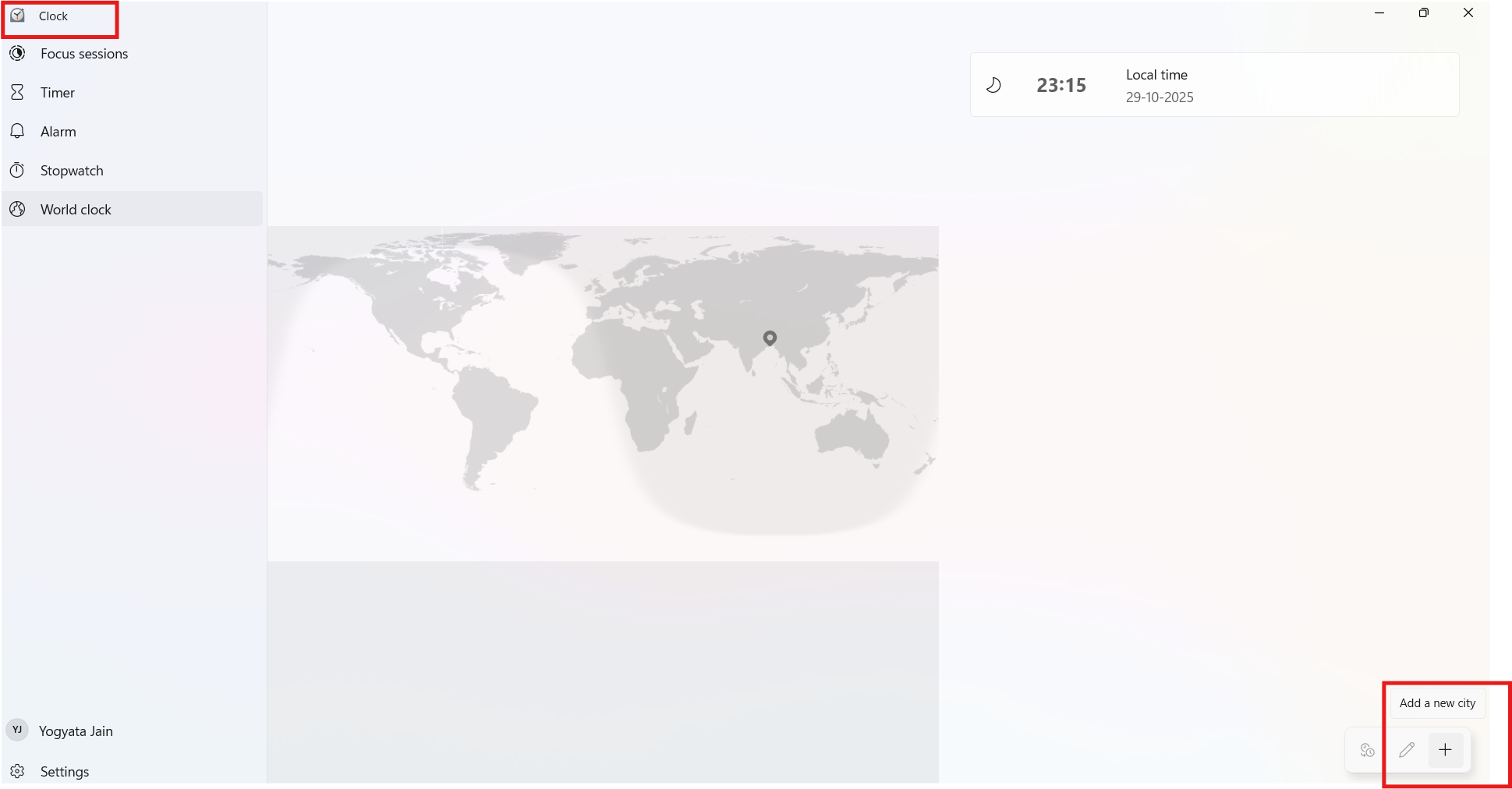
Cette méthode est idéale pour tous ceux qui souhaitent suivre l'heure dans différents pays/villes à la fois, car l'application prend en charge des entrées illimitées d'horloges de différents fuseaux horaires.
Méthode 2 : utiliser le panneau de configuration
1. Cliquez sur Démarrer et ouvrez le Panneau de configuration, puis sélectionnez Horloge et région.
2. Cliquez sur Ajouter des horloges pour différents fuseaux horaires.
3. Cochez Afficher cette horloge, sélectionnez un fuseau horaire et entrez un nom d'affichage.
4. Vous pouvez également activer une deuxième horloge de la même manière si nécessaire.
5. Cliquez sur Appliquer, puis sur OK.

Une fois que vous avez terminé, les horloges apparaîtront dans le menu déroulant du Centre de notifications ou lorsque vous survolerez l'horloge de la barre d'état système.
Méthode 3 : utilisez l’application Paramètres pour ajouter plusieurs horloges de fuseau horaire
1. Ouvrez Paramètres et accédez à Heure et langue, puis Date et heure.
EN RAPPORT:Comment ajouter plusieurs arrêts sur un itinéraire sur iOS 16 Apple Maps
2. Activez Afficher l'heure et la date dans la barre d'état système et cliquez sur le pointeur à côté de la barre bascule.
3. Faites défiler jusqu'à la section Horloges supplémentaires.
4. Cliquez sur Modifier, choisissez un fuseau horaire et saisissez-lui un nom.
5. Enregistrez vos modifications.
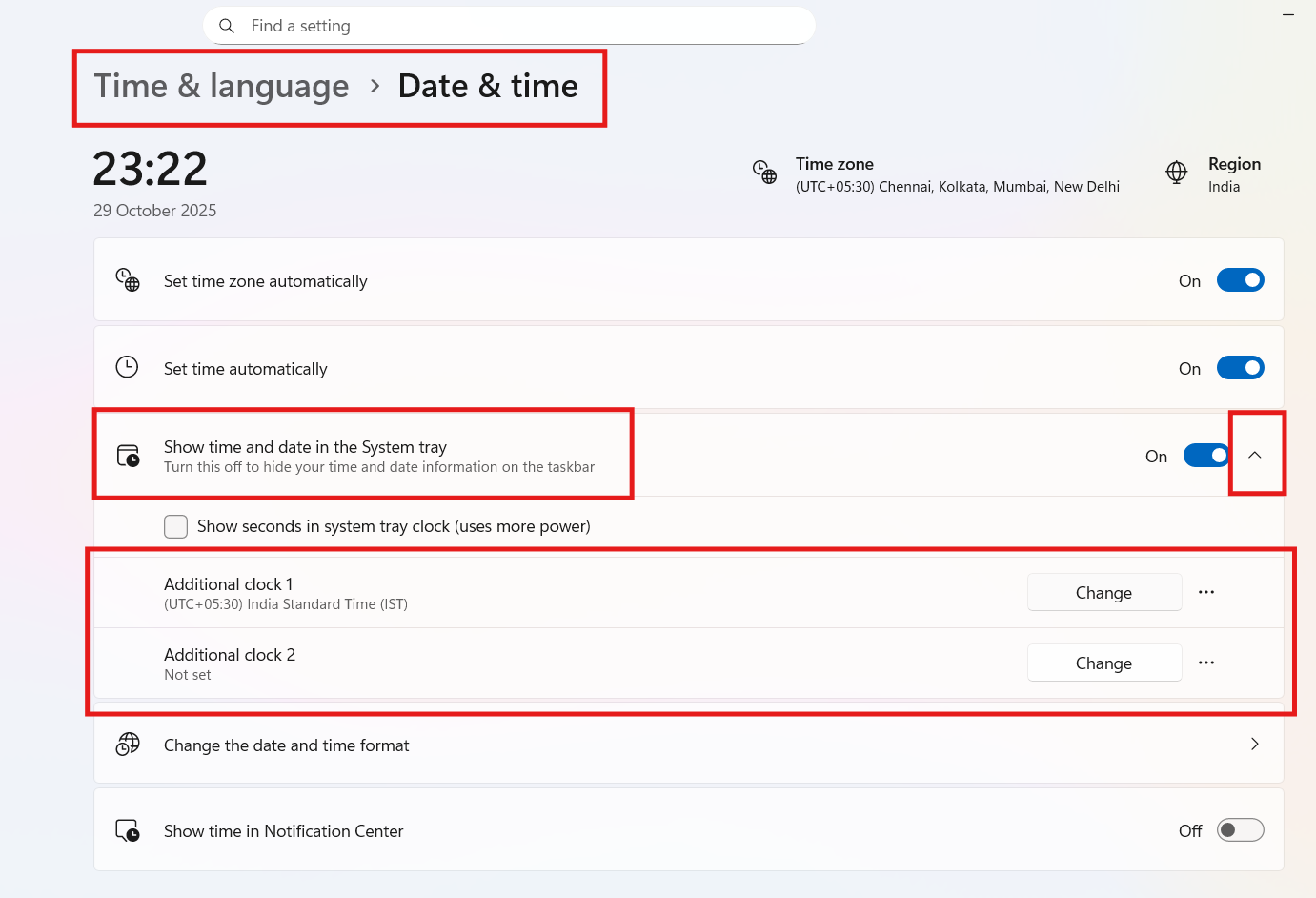
Redémarrez votre PC si nécessaire, puis survolez l'horloge de la barre d'état système pour voir vos fuseaux horaires ajoutés.
Choisissez la méthode qui correspond le mieux à votre flux de travail et restez parfaitement synchronisé où que vous soyez en ajoutant plusieurs horloges de fuseaux horaires sur votre PC Windows 11. Vous pouvez supprimer les horloges en inversant les mêmes étapes.
